Ved å beskjære en video kan du fjerne en del av en video for å forbedre innrammingen, fremheve, fjerne unødvendige elementer og fremheve motivet. Det er kjent for å være en av de primære videoredigeringene hver bruker kan gjøre. For å beskjære en video, trenger du et videoredigeringsprogram som lar deg beskjære videoen effektivt, som FVC Video Converter Ultimate. Noen programvare etterlater imidlertid et vannmerke når du skal eksportere videoen, og det er ikke morsomt for de fleste. Så anta at du vil beskjær videoen uten vannmerke eller fjern vannmerket på videoen du eksporterer. I så fall vil denne artikkelen dekke alt for deg, da vi legger til den beste programvaren du kan bruke med dens unike funksjoner.
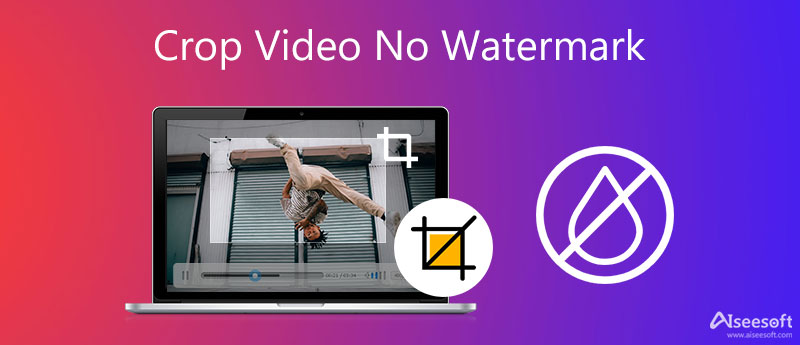
Beskjæring av video er mulig for alle med et videoredigeringsprogram, enten det er programvare eller innebygd. Imidlertid kan ikke all programvare eksportere videoen uten vannmerke, spesielt hvis du har gratisversjonen eller prøveversjonen. Anta at du ikke har en cropper som ikke produserer et vannmerke på slutten eller med videoen. I så fall må du lese denne artikkelen da vi velger den beste cropperen som ikke legger til et vannmerke på videoen. Deretter vil vi snakke om de beste cropperne som eksporterer videoen du beskjærer her uten vannmerke, og alle er gratis å bruke.
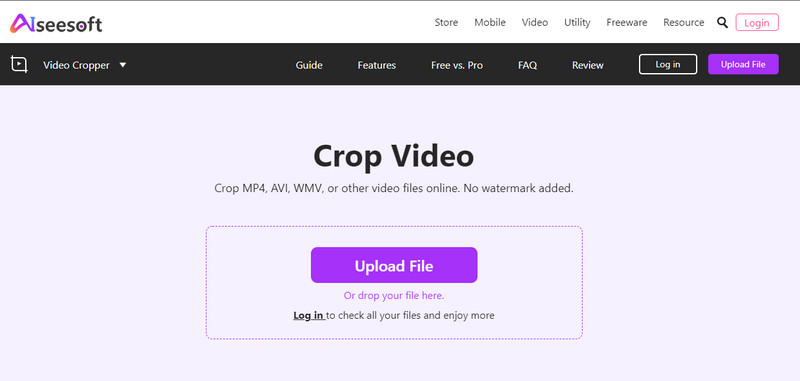
Videoklipperen du noensinne vil trenge, og dens beskjæringsfunksjoner er fenomenale som den andre beskjæreren på nett ikke har. Aiseesoft Video Cropper gir den beste beskjæringen du trenger for å fjerne den uønskede delen av videoen du vil ha. Beskjær rammen etter dine ønsker effektivt og effektivt uten å miste kvalitet. Den har også en forhåndsvisning for å se om det er riktig sideforhold du vil oppnå når du er ferdig med å beskjære videoen. Enda viktigere, det er 100 % gratis og fungerer for alle nettlesere. Hvis du bruker dette til å beskjære video på nettet uten vannmerke, er problemet løst.
PROS
CONS
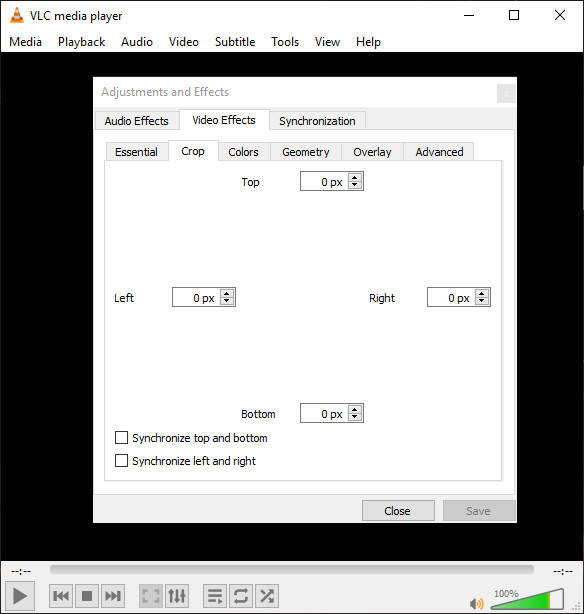
VLC Media Player er en annen videoklipper du kan laste ned på skrivebordet for å endre videoens sideforhold. Den kan også spille av flere videoformater som spenner fra MP4, AVI, MOV, MKV osv. Selv om det er en kjent mediespiller på Windows og Mac, har den også andre funksjoner, for eksempel beskjæringen den gir. Beskjæringsfunksjonen er imidlertid ikke like god som nettverktøyet eller et annet dedikert videoredigeringsprogram på skrivebordet ditt. Du må manuelt legge til det nøyaktige antallet sider av videoen for å kunne beskjære den, og det er ingen forhåndsvisningsrute tilgjengelig for å sjekke den ut. Men totalt sett er det verdt å nevne i denne artikkelen, og beskjæringsevnen den gir er god, men ikke den beste. Du kan også beskjære et vannmerke med denne programvaren hvis du vil.
PROS
CONS
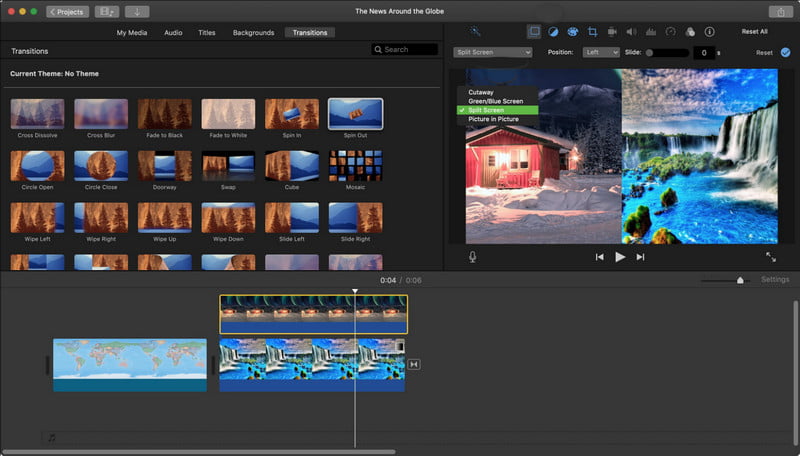
For Mac kan det gå til videoredigering eller cropper være iMovie fordi det er en av de beste du kan finne på Mac uten å laste den ned. Denne innebygde appen lar deg beskjære flere videoer i formatene MOV, MP4 og M4V. Den har også et elegant grensesnitt som er så godt å se på. Totalt sett vil du ikke bli lei av å lære hvordan du bruker dette fordi det er en komplett semi-profesjonell editor du kan ha gratis på Mac. Selv om programvaren er gratis å bruke, er det tider at programvaren er litt stiv å håndtere, spesielt for nybegynnere som ikke har opplevd å bruke lignende programvare som dette. Så å lære hvordan du bruker denne programvaren kan være tidkrevende for de fleste, men det er verdt tiden.
PROS
CONS
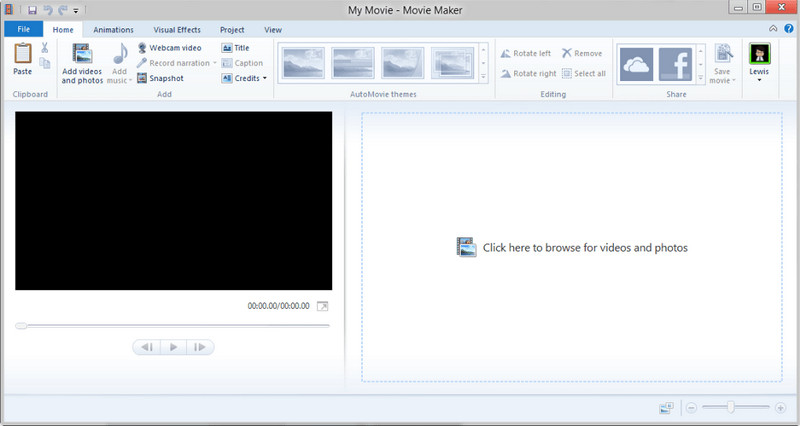
Windows Movie Maker er det beste valget for solide Windows-brukere hvis du vil endre bredden og lengden på videoen du har på Windows. Denne programvaren er en kjent konkurrent til iMovie; på grunn av de forenklede redigeringsfunksjonene, er mange brukere glade når de bruker videoredigereren. Dessuten er dette verktøyet lettere å lære enn iMovie når det gjelder videoredigering og beskjæring. Selv om programvaren rett og slett er flott, sluttet Windows å produsere en kopi av denne editoren på det nyeste Windows-operativsystemet. Så hvis du bruker en gammel versjon av Windows, er det en sjanse for at du har en filmskaper som denne. For å beskjære videoen uten vannmerke på Windows, må du prøve å bruke dette.
PROS
CONS
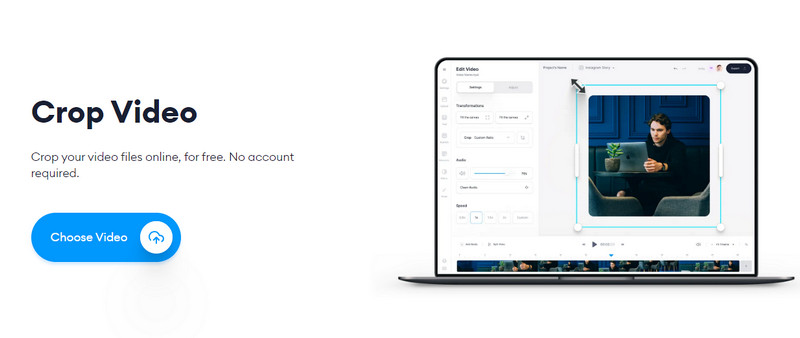
Til slutt, VEED.IO er en video cropper du kan bruke på nettet som Aiseesoft Gratis Online Video Cropper. Beskjær en del av videoen din her, og eksporter den deretter uten vannmerke. Du kan velge fra forhåndsinnstillingene som er tilgjengelige her, inkludert tillatte størrelser for kvadrat, landskap og sosiale medier. Du har også lov til å gjøre flere redigeringer for å gjøre videoen du skal lage enda vakrere når du eksporterer den. Likevel kan du ikke manuelt endre videoens sideforhold i henhold til dine preferanser. Det er et problem for de fleste, men det er en flott cropper å beskjære video på nettet uten vannmerke gratis.
PROS
CONS
Aiseesoft Video Converter Ultimate er vannmerkefjerneren du trenger for å bli kvitt på videoen du beskjærer og deretter eksporterer som har et vannmerke. Den kan også beskjære videoen du har, men den vil ikke etterlate et vannmerke på slutten. Denne programvaren gir også videoredigeringsfunksjoner og -funksjoner du ikke finner på verktøyene vi nevner her for å gjøre den bedre, synkronisere, slå sammen og mer. Men bruk andre verktøy for å beskjære video og eksportere den med et vannmerke. Du kan følge trinnene nedenfor. Fortsett å lese denne delen for å vite hvordan du fjerner et vannmerke fra en video uten å beskjære det.
100 % sikker. Ingen annonser.
100 % sikker. Ingen annonser.
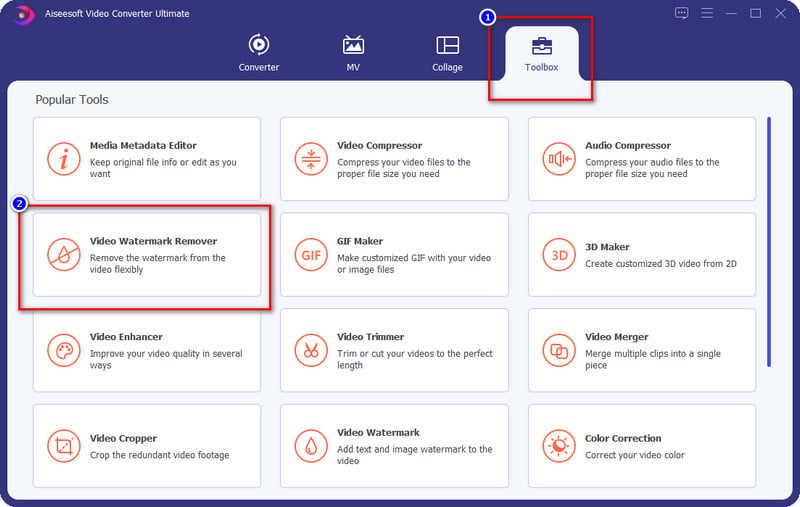
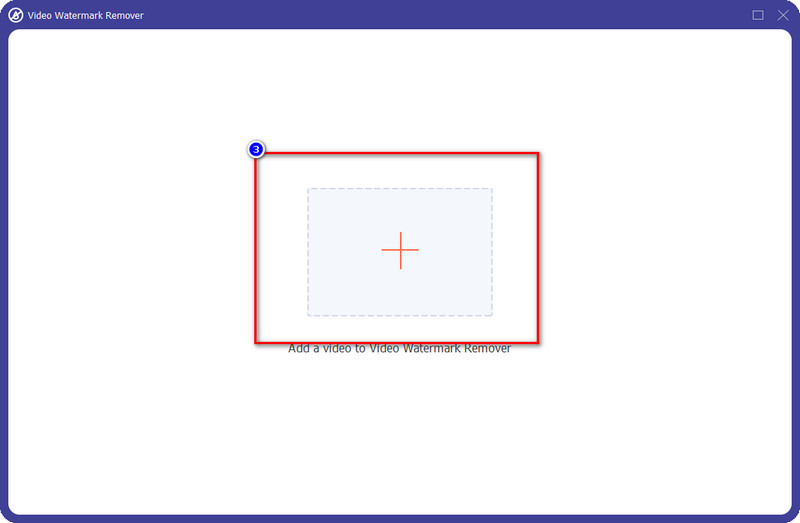
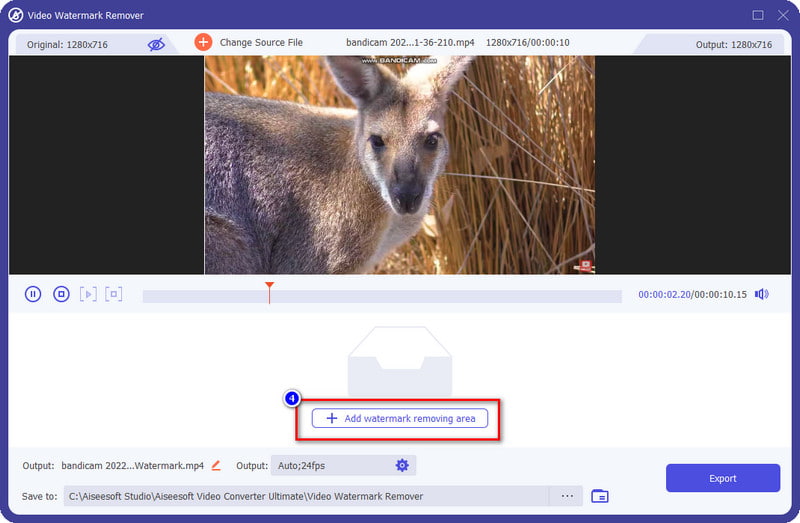
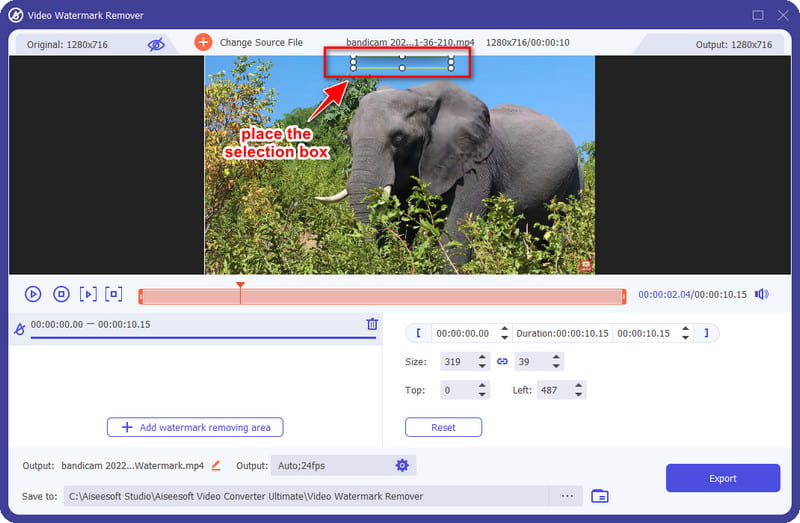
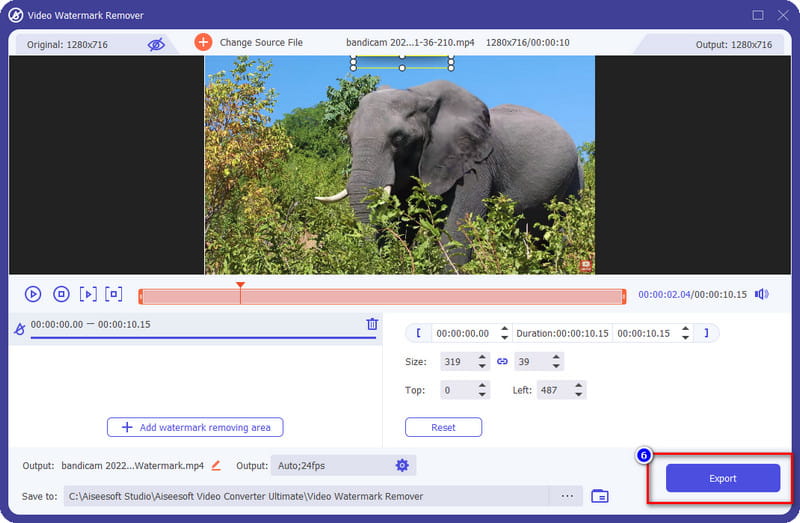
Kan jeg beskjære vannmerket på videoen min?
Ja, du kan beskjære vannmerket som er i videoen din. Men det ville gjøre videoformatet mindre når du fjerner delen av det. Men hvis det er på siden av videoen, er det et godt valg å klippe den. Anta likevel at vannmerket er i midten eller stort. I så fall må du bruke vannmerkefjerneren vi nevnte i denne artikkelen.
Etter beskjæring av videoen, vil kvaliteten på den forbli?
Den skal beholde samme kvalitet etter at du har beskjært videoen, men hvis du overbeskjærer videoen, forvent at kvaliteten blir dårligere. Så hvis du ikke overbeskåret videoen, men kvaliteten ble dårligere, må du endre beskjæringen du bruker med verktøyet ovenfor.
Hva er den beste vannmerkefjerneren for å fjerne vannmerket på beskåret video?
Aiseesoft Video Converter Ultimate er vannmerkefjerneren du trenger bli kvitt vannmerket i videoen din, enten det er en avling eller ikke. Dens høytidelige formål er å gi det beste resultatet for brukerne som bruker det. For å vite hvordan du fjerner vannmerket, vil informasjonen ovenfor hjelpe deg med det.
konklusjonen
Vi har de fem beste verktøyene for å beskjære videoen uten vannmerke eller fjerne den beskårede videoens vannmerke. Så hvis du har andre spørsmål angående dette emnet, kan du legge igjen en kommentar nedenfor og dele tankene dine med oss.
Video- og bildevannmerke
Hva er et vannmerke Vannmerke Remover Vannmerkefjerner-app Fjern vannmerke i Photoshop Fjern vannmerke fra foto Fjern uønskede objekter fra foto Fjern tekst fra et bilde Fjern vannmerke fra en video Fjern TikTok vannmerke Fjern tekst fra video Fjern Bandicam Watermark Fjern vannmerke fra GIF
Video Converter Ultimate er utmerket videokonverterer, editor og forsterker for å konvertere, forbedre og redigere videoer og musikk i 1000 formater og mer.
100 % sikker. Ingen annonser.
100 % sikker. Ingen annonser.